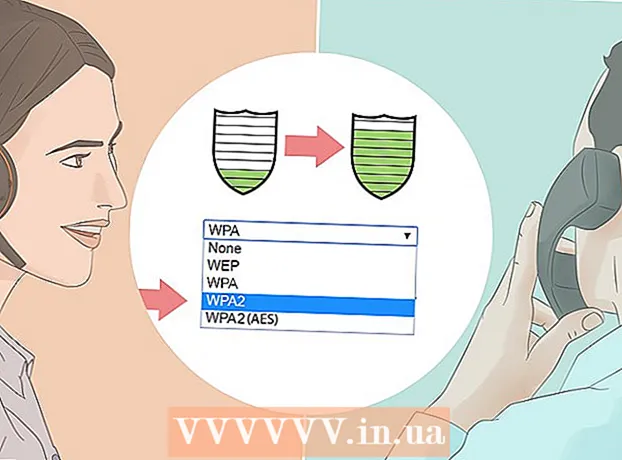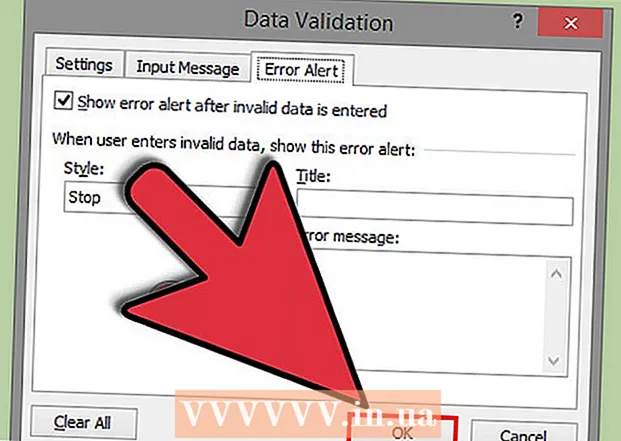Schrijver:
John Pratt
Datum Van Creatie:
17 Februari 2021
Updatedatum:
1 Juli- 2024

Inhoud
- Stappen
- Methode 1 van 2: Google Chrome gebruiken
- Methode 2 van 2: Firefox gebruiken
- Tips
- Waarschuwingen
In dit artikel wordt uitgelegd hoe u een flashgame (Flash-game) naar uw computer kunt downloaden. Hiervoor moet de game aan een aantal criteria voldoen: Adobe Flash gebruiken, niet gebonden zijn aan een site en niet te groot zijn (grote games hebben extra online data nodig). Daarom kan niet elke flashgame worden gedownload. Om het spel te downloaden, heb je de browser Google Chrome of Firefox nodig.
Stappen
Methode 1 van 2: Google Chrome gebruiken
 1 Open en laad Flash Game in Chrome
1 Open en laad Flash Game in Chrome  . Ga naar de site met het gewenste spel, open het en wacht tot het volledig is geladen (anders download je een gefragmenteerde versie van het spel).
. Ga naar de site met het gewenste spel, open het en wacht tot het volledig is geladen (anders download je een gefragmenteerde versie van het spel). - Om het flash-spel te starten, moet u mogelijk op "Klik hier om flash in te schakelen" klikken en vervolgens op "Toestaan" klikken wanneer daarom wordt gevraagd.
- Klik op "Spelen" of een vergelijkbare knop om het spel te starten en volledig te laden.
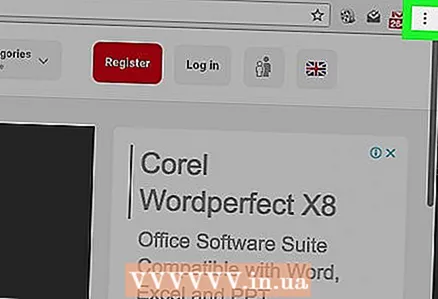 2 Klik op ⋮. Dit pictogram bevindt zich in de rechterbovenhoek van het scherm. Er wordt een vervolgkeuzemenu geopend.
2 Klik op ⋮. Dit pictogram bevindt zich in de rechterbovenhoek van het scherm. Er wordt een vervolgkeuzemenu geopend. 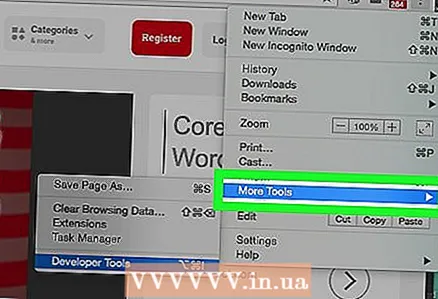 3 Selecteer alstublieft Extra hulpmiddelen. Deze optie vind je onderaan het menu. Er wordt een pop-upmenu geopend.
3 Selecteer alstublieft Extra hulpmiddelen. Deze optie vind je onderaan het menu. Er wordt een pop-upmenu geopend. 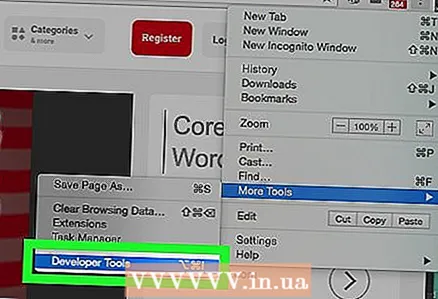 4 Klik op Ontwikkelaarstools. Deze optie staat op het menu. Het venster Ontwikkelaarstools wordt geopend aan de rechterkant van het Chrome-venster.
4 Klik op Ontwikkelaarstools. Deze optie staat op het menu. Het venster Ontwikkelaarstools wordt geopend aan de rechterkant van het Chrome-venster. 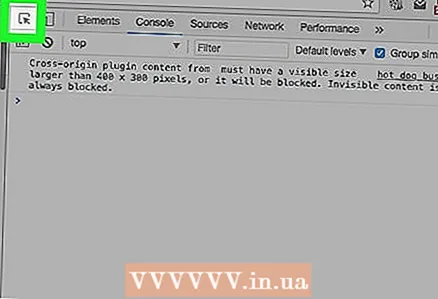 5 Klik op het muisaanwijzerpictogram. Het staat in de linkerbovenhoek van het venster Developer Tools. Met deze tool kunt u een specifiek gedeelte van de pagina selecteren en de gerelateerde informatie bekijken.
5 Klik op het muisaanwijzerpictogram. Het staat in de linkerbovenhoek van het venster Developer Tools. Met deze tool kunt u een specifiek gedeelte van de pagina selecteren en de gerelateerde informatie bekijken. 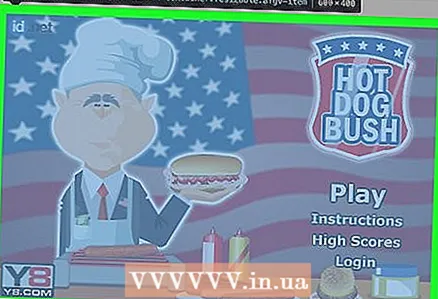 6 Klik op het flash-spelvenster. De gamecode wordt weergegeven in het venster Developer Tools.
6 Klik op het flash-spelvenster. De gamecode wordt weergegeven in het venster Developer Tools. - Klik op het midden van het spelvenster, niet op de randen van het venster.
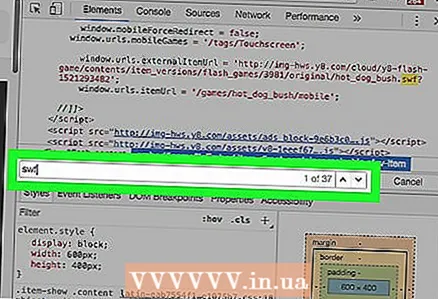 7 Zoek de link naar het SWF-bestand. In het gemarkeerde vak in het pop-upvenster Developer Tools wordt een koppeling weergegeven die een koppeling is naar het SWF-bestand. Deze link verwijst naar de geselecteerde flashgame.
7 Zoek de link naar het SWF-bestand. In het gemarkeerde vak in het pop-upvenster Developer Tools wordt een koppeling weergegeven die een koppeling is naar het SWF-bestand. Deze link verwijst naar de geselecteerde flashgame. 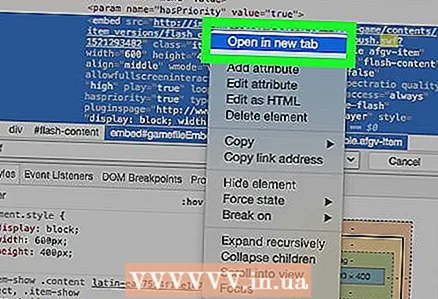 8 Open de link naar het SWF-bestand in een nieuw tabblad. Klik met de rechtermuisknop op de link en selecteer "Open in nieuw tabblad" in het menu. De link wordt even geopend in een nieuw tabblad en vervolgens naar uw computer gedownload.
8 Open de link naar het SWF-bestand in een nieuw tabblad. Klik met de rechtermuisknop op de link en selecteer "Open in nieuw tabblad" in het menu. De link wordt even geopend in een nieuw tabblad en vervolgens naar uw computer gedownload. - Als de muis geen rechterknop heeft, klik dan aan de rechterkant van de muis of klik op de muis met twee vingers.
- Als uw computer een trackpad heeft (in plaats van een muis), tikt u met twee vingers op het trackpad of drukt u op de rechterbenedenhoek van het trackpad.
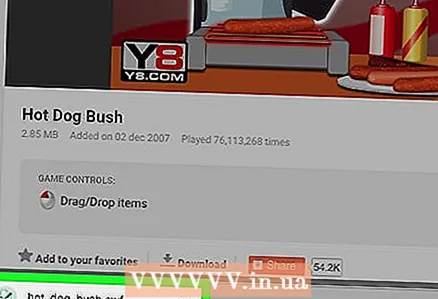 9 Wacht tot het SWF-bestand is gedownload. Het downloadproces start automatisch binnen 1-2 seconden.
9 Wacht tot het SWF-bestand is gedownload. Het downloadproces start automatisch binnen 1-2 seconden. - Afhankelijk van uw browserinstellingen moet u mogelijk een bestandsnaam invoeren of een downloadmap opgeven.
- Mogelijk ontvangt u een waarschuwing dat het downloaden van SWF-bestanden uw computer kan beschadigen. Klik in dit geval op "Bewaren".
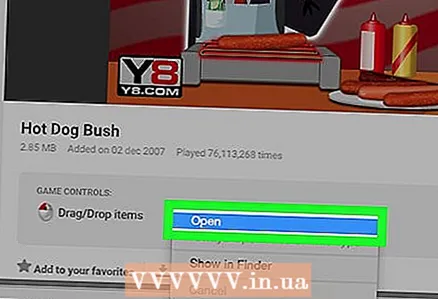 10 Open het spel SWF-bestand. Helaas hebben Windows en Mac OS X geen ingebouwde SWF-bestandsspeler; bovendien kan Chrome het SWF-bestand ook niet openen. Download dus een gratis SWF-bestandsspeler.
10 Open het spel SWF-bestand. Helaas hebben Windows en Mac OS X geen ingebouwde SWF-bestandsspeler; bovendien kan Chrome het SWF-bestand ook niet openen. Download dus een gratis SWF-bestandsspeler.
Methode 2 van 2: Firefox gebruiken
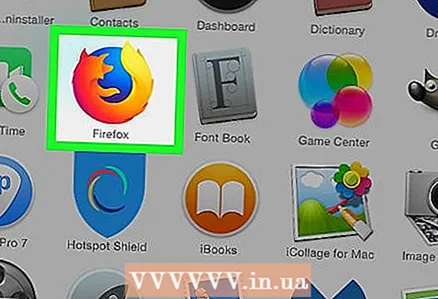 1 Open en laad het flash-spel in Firefox. Ga naar de site met het gewenste spel, open het en wacht tot het volledig is geladen (anders download je een gefragmenteerde versie van het spel).
1 Open en laad het flash-spel in Firefox. Ga naar de site met het gewenste spel, open het en wacht tot het volledig is geladen (anders download je een gefragmenteerde versie van het spel). - Klik op "Spelen" of een vergelijkbare knop om het spel te starten en volledig te laden.
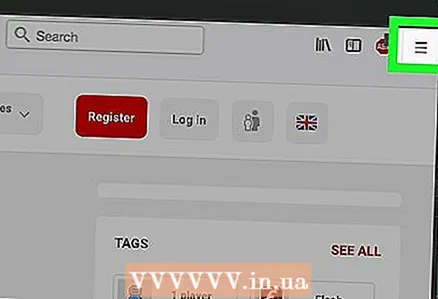 2 Klik op ☰. Het staat in de rechterbovenhoek van het venster. Er wordt een vervolgkeuzemenu geopend.
2 Klik op ☰. Het staat in de rechterbovenhoek van het venster. Er wordt een vervolgkeuzemenu geopend. 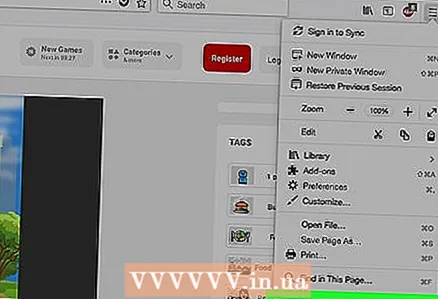 3 Klik op webontwikkeling. Deze optie vind je onderaan het menu.
3 Klik op webontwikkeling. Deze optie vind je onderaan het menu. 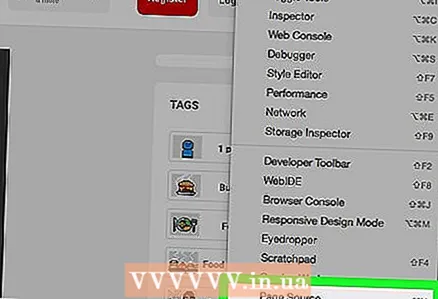 4 Klik op Broncode van de pagina. Het staat bijna onderaan het menu. De flash-spelpaginacode wordt geopend.
4 Klik op Broncode van de pagina. Het staat bijna onderaan het menu. De flash-spelpaginacode wordt geopend. 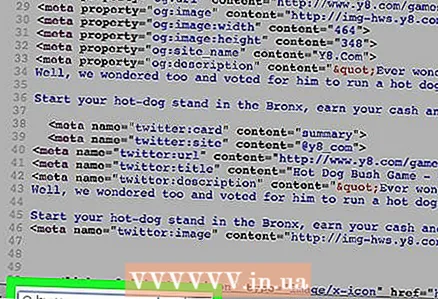 5 Ga naar het menu "Zoeken". Klik op Ctrl+F (Windows) of ⌘ Commando+F (Mac). Linksonder op de pagina verschijnt een klein tekstvak.
5 Ga naar het menu "Zoeken". Klik op Ctrl+F (Windows) of ⌘ Commando+F (Mac). Linksonder op de pagina verschijnt een klein tekstvak. 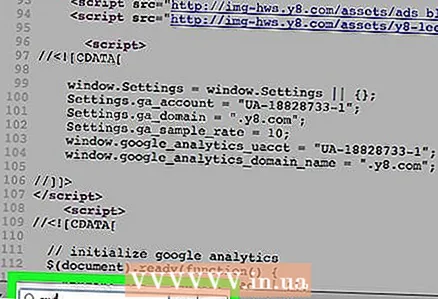 6 Binnenkomen swf. De pagina begint te zoeken naar links naar swf-bestanden.
6 Binnenkomen swf. De pagina begint te zoeken naar links naar swf-bestanden.  7 Zoek de link naar de flashgame. Het speladres zal de extensie ".swf" bevatten (ergens aan het einde), evenals de naam van het spel en/of het woord "spel".
7 Zoek de link naar de flashgame. Het speladres zal de extensie ".swf" bevatten (ergens aan het einde), evenals de naam van het spel en/of het woord "spel". - Meestal zijn er meerdere SWF-bestanden op een pagina, dus blader naar links of rechts om het gewenste bestand te vinden.
- Als de URL het woord 'video' bevat en niet 'game', is het SWF-bestand een video en geen game.
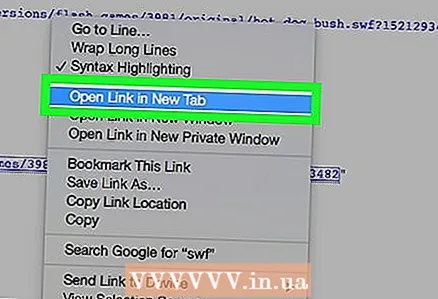 8 Open de link naar het SWF-bestand in een nieuw tabblad. Selecteer het adres van het SWF-bestand (houd de linkermuisknop ingedrukt en sleep de aanwijzer langs het adres), klik met de rechtermuisknop op het gemarkeerde adres en klik op "Link openen in een nieuw tabblad".
8 Open de link naar het SWF-bestand in een nieuw tabblad. Selecteer het adres van het SWF-bestand (houd de linkermuisknop ingedrukt en sleep de aanwijzer langs het adres), klik met de rechtermuisknop op het gemarkeerde adres en klik op "Link openen in een nieuw tabblad". 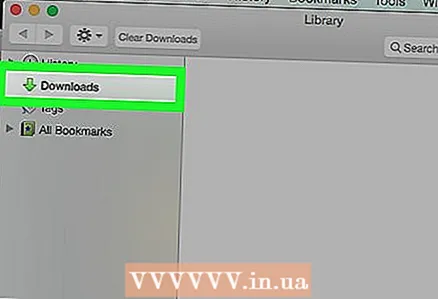 9 Wacht tot het SWF-bestand is gedownload. Het downloadproces start automatisch binnen 1-2 seconden.
9 Wacht tot het SWF-bestand is gedownload. Het downloadproces start automatisch binnen 1-2 seconden. - Afhankelijk van uw browserinstellingen moet u mogelijk een bestandsnaam invoeren of een downloadmap opgeven.
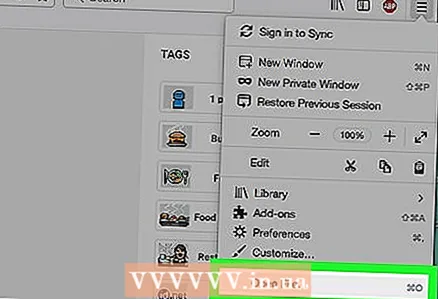 10 Open het spel SWF-bestand. Helaas hebben Windows en Mac OS X geen ingebouwde SWF-bestandsspeler; bovendien kan Firefox het SWF-bestand ook niet openen. Download dus een gratis SWF-bestandsspeler.
10 Open het spel SWF-bestand. Helaas hebben Windows en Mac OS X geen ingebouwde SWF-bestandsspeler; bovendien kan Firefox het SWF-bestand ook niet openen. Download dus een gratis SWF-bestandsspeler.
Tips
- Sommige flashgame-websites bieden aan om de game naar je computer te downloaden, maar dit is meestal slechts een link naar de online-pagina van de game.
- Veel flashgames zijn beschikbaar als mobiele apps. Vind je favoriete games in de mobiele app store.
Waarschuwingen
- Niet elke flashgame kan naar je computer worden gedownload.